,Win11系统音量无法调节是怎么回事
作者:post 来源:第七下载 更新:2022-10-21 13:47:12 阅读:次
用手机看
- iOS版
第七下载为用户带来Win11系统音量无法调节是怎么回事的相关资讯,Win11系统是目前非常火热的操作系统,新版功能发生了很多的变化,很多用户也想升级体验一下。Win11是微软新推出的系统,在使用过程中难免会遇上一些问题,就有用户反映自己更新Win11之后电脑音量无法调节了怎么办?这是怎么回事?接下来小编为大家介绍一下Win11系统音量无法调节的解决方法,希望大家会喜欢。
Win11系统音量无法调节的解决方法:
方法一
1.首先我们单击击左下角任务栏上的【音量】图标,然后打开快捷面板(注意:如果点击【音量】图标没反应,可以点击【网络】图标);
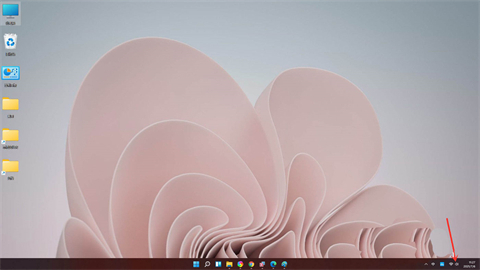
2.接下来我们点击快捷面板中的【编辑】图标;
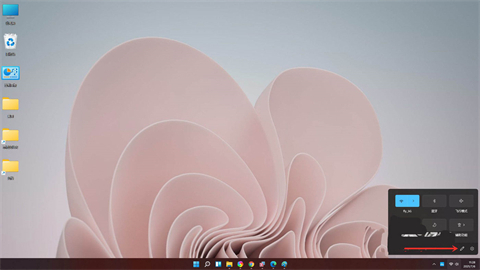
3.然后在编辑模式,选择【添加】选项;
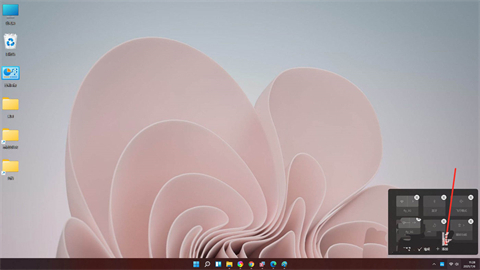
4.在弹出的菜单中选择【音量】;
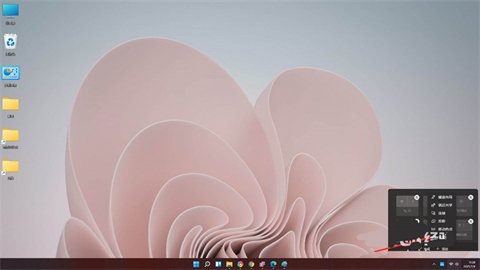
5.然后我们单击【完成】,这时就可以将音量控制条添加到面板上;
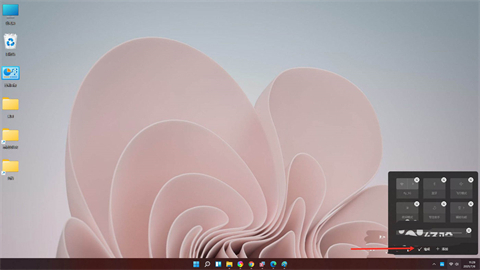
6.最后结果如下。
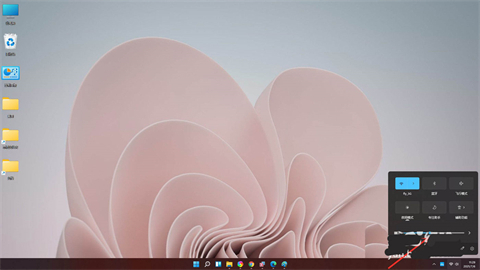
方法二:
1.首先我们按Win+R打开运行,在其中输入指令regedit回车打开注册表编辑器,展开以下位置:
HKEY_LOCAL_MACHINESOFTWAREMicrosoftWindowsCurrentVersionRun
接着在右侧新建名为systray.exe的字符串值;

2.双击systray.exe键值,将其值修改为C:WindowsSystem32systray.exe,确定。
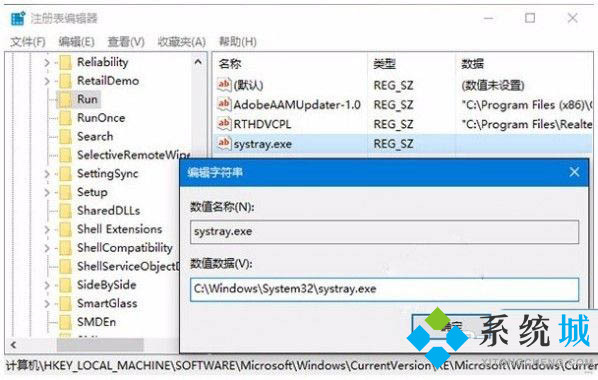
以上介绍的内容就是关于Win11系统音量无法调节的解决方法,不知道大家学会了没有,如果你也遇到了这样的问题的话可以按照小编的方法自己尝试一下,希望可以帮助大家解决问题,谢谢!!!想要了解更多的Windows11技巧请关注win11系统相关内容。
以上就是ie小编带来Win11系统的教程,想了解更多手游资讯、攻略就收藏第七下载,精彩内容为您呈现!
- 英雄联盟手游3.4版本新英雄介绍 lol手游3.4新英雄有哪些 01-10
- lol手游3.4版本英雄调整介绍 英雄联盟手游3.4英雄调整有哪些 01-10
- 英雄联盟手游3.4版本新装备汇总 lol手游3.4版本新装备是什么 01-10
- 风来之国菜谱最新2022 风来之国菜谱大全 01-10
- 少女战争兑换码最新2022 少女战争兑换码大全 01-10
- 战神新世纪兑换码最新2022 战神新世纪兑换码大全 01-10
- 抖音喵了个喵小程序入口地址 喵了个喵游戏入口 01-10
- 抖音贱猫消消游戏入口 贱猫消消小游戏入口在哪 01-10
- 王者荣耀新赛季s29赛季皮肤介绍 王者荣耀新赛季s29赛季皮肤是谁的 01-10


 街机之三国战记
街机之三国战记 少年刀剑笑
少年刀剑笑 本源军团
本源军团 祖玛传奇
祖玛传奇 银之守墓人
银之守墓人 原神
原神 地下城与勇士手游
地下城与勇士手游 掌上英雄联盟
掌上英雄联盟 王者荣耀
王者荣耀 实况足球2022
实况足球2022 率土之滨
率土之滨 梦幻西游手游
梦幻西游手游 第五人格
第五人格 天涯明月刀手游
天涯明月刀手游 问道2手游
问道2手游 航海王激战
航海王激战 传奇无双
传奇无双 史上最坑爹的游戏2
史上最坑爹的游戏2